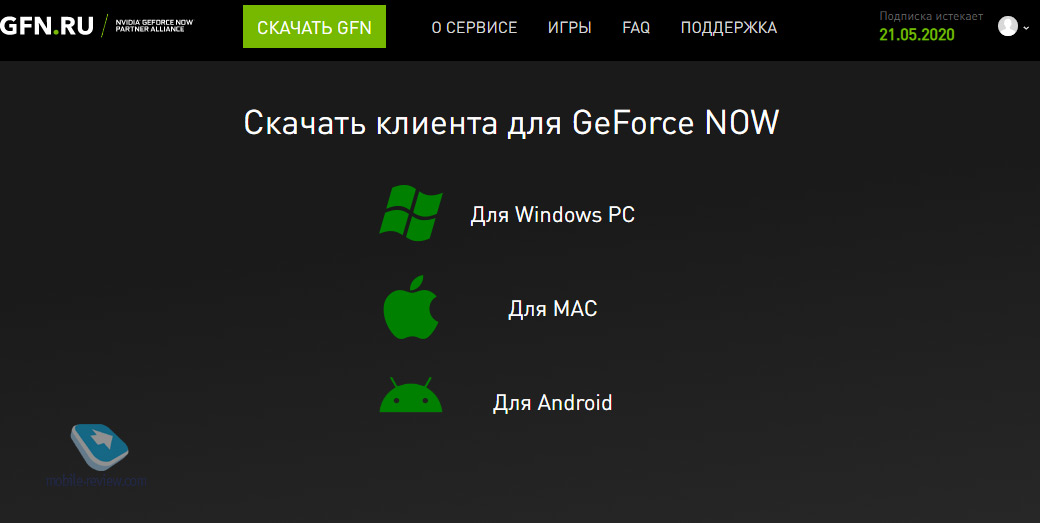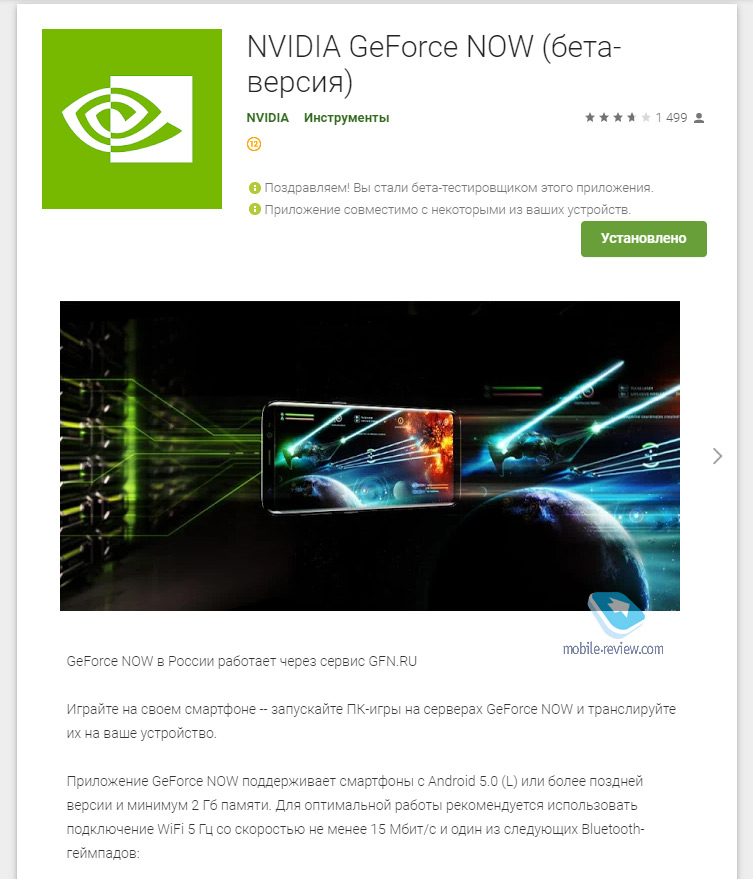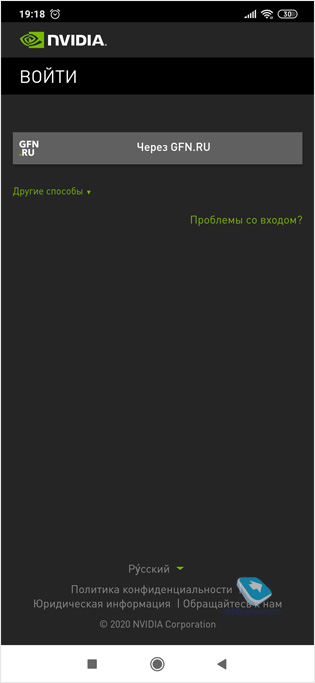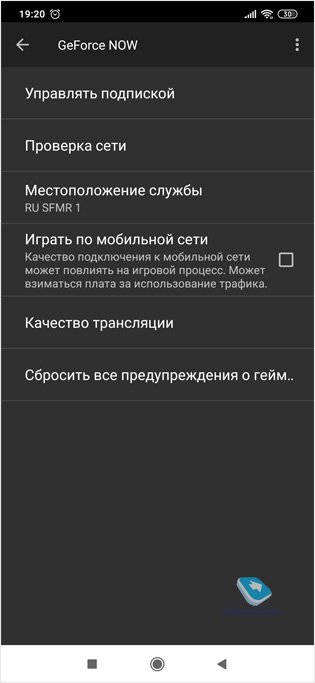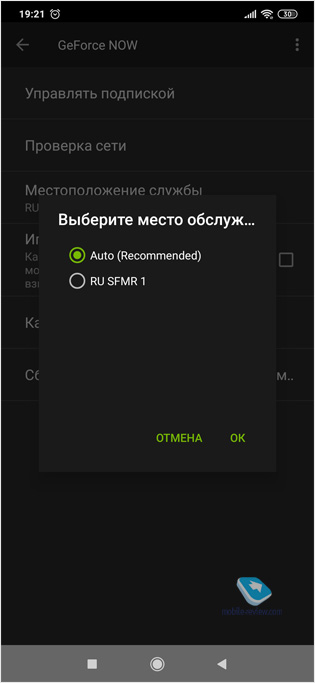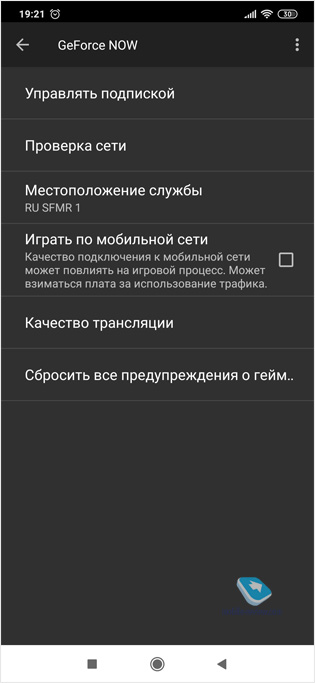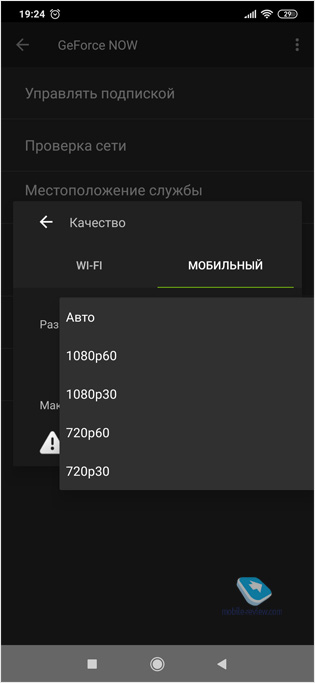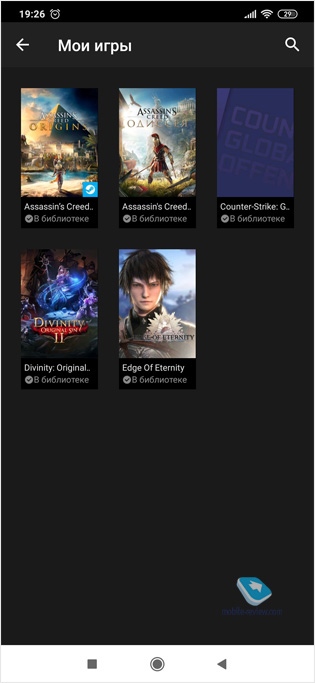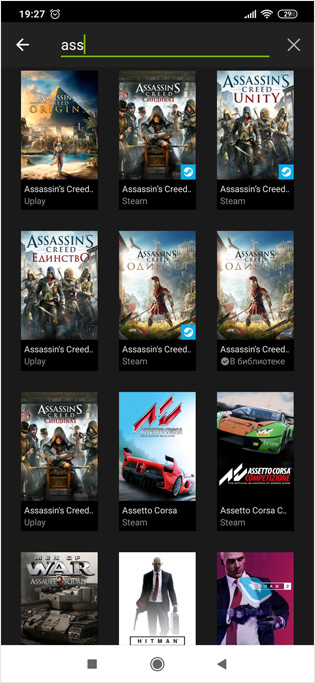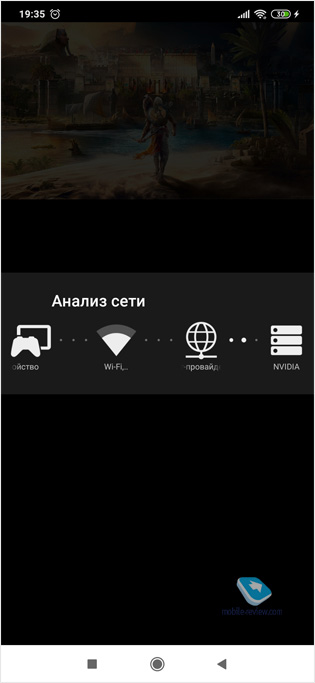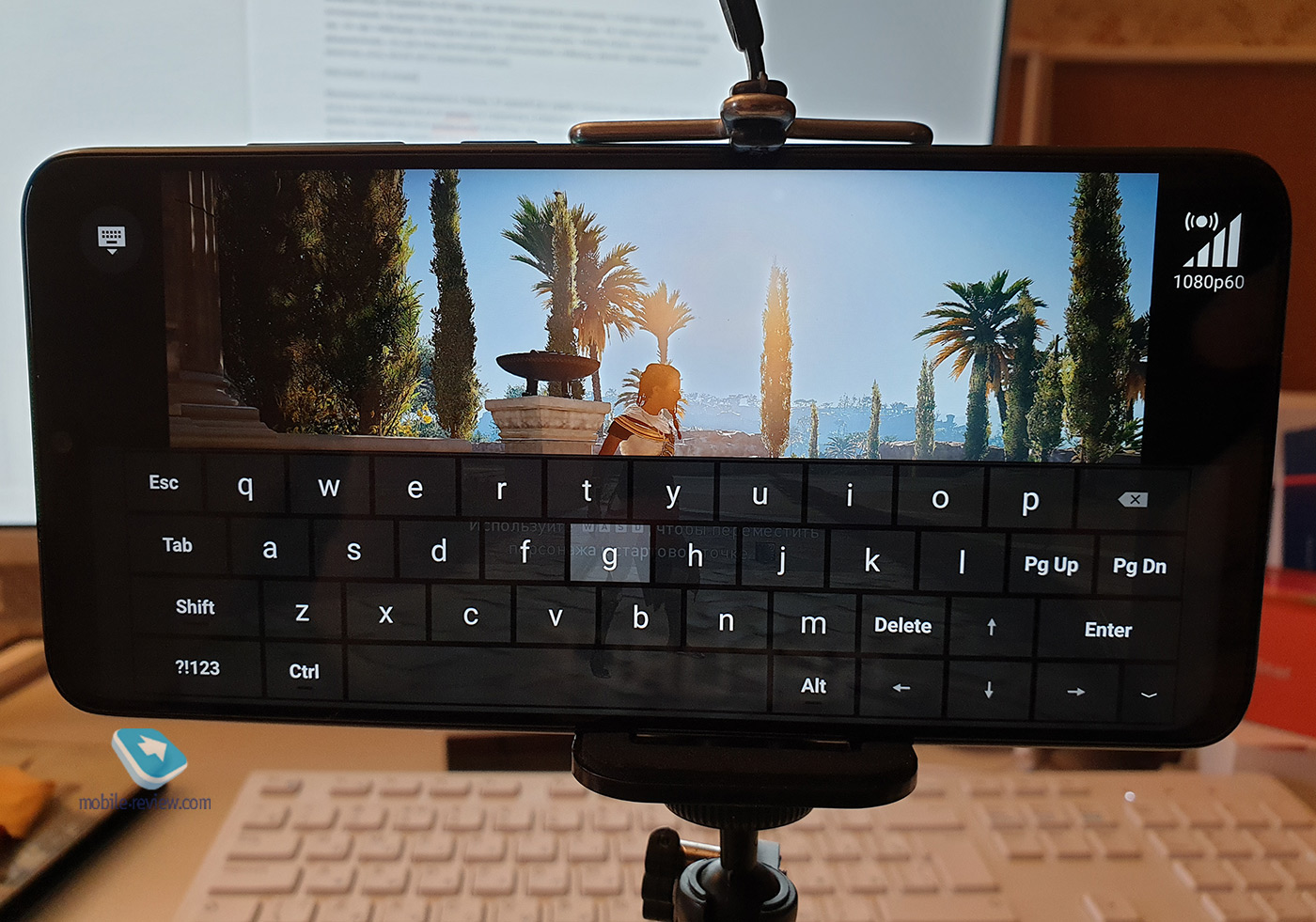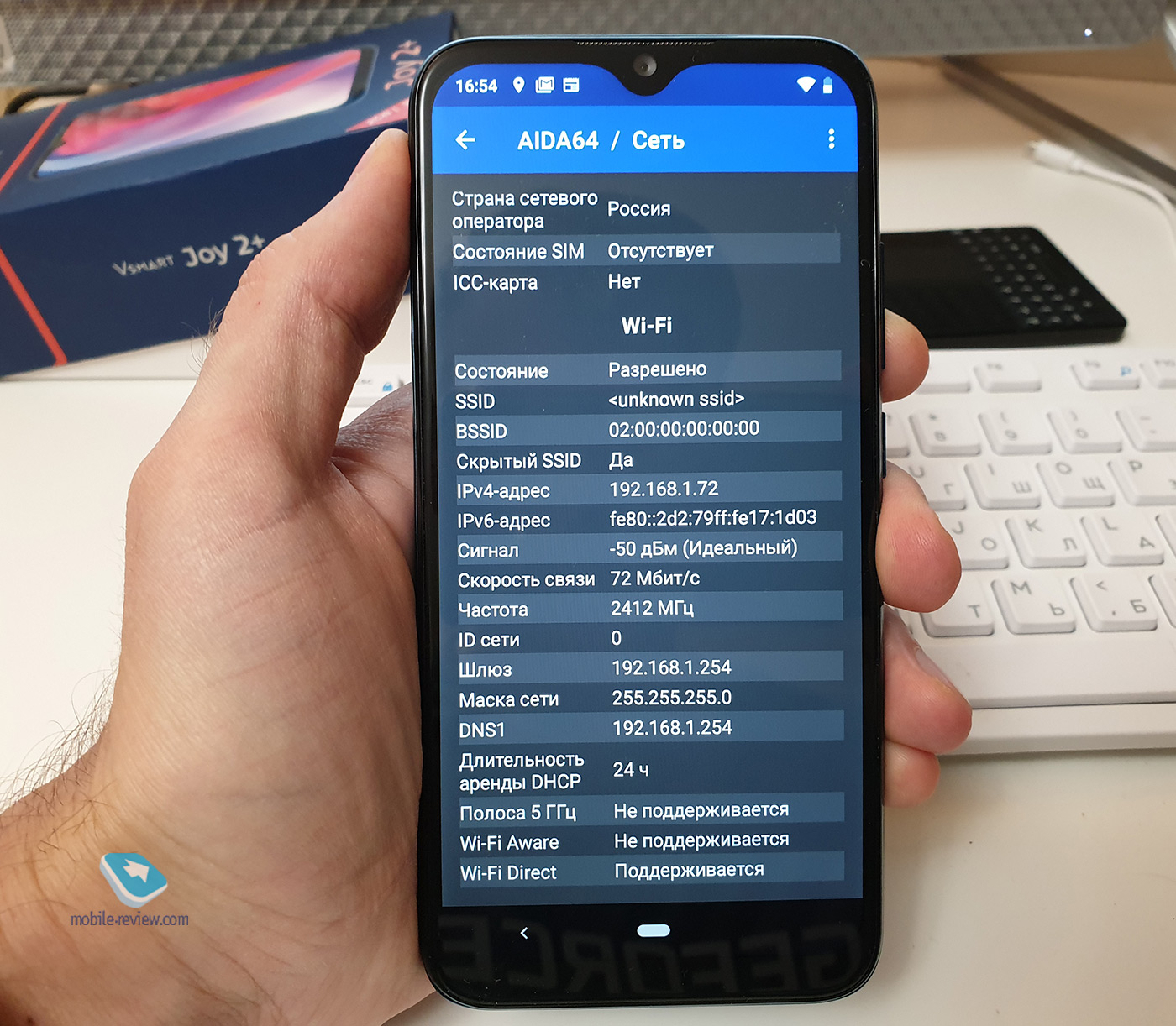- Обзор: как GeForce Now (GFN) работает на Android-смартфонах
- Содержание
- Установка и настройка
- Встроенные элементы управления
- Внешние элементы управления
- На чем можно играть?
- В какие игры играть?
- Заключение
- Как скачать Nvidia Geforce Now на Андроид
- Условия пользования
- Как скачать и установить
- Метод №1 (через Плей Маркет)
- Метод №2 (через ПК)
- Метод №3 (путем скачивания apk-файла)
- Итоги
Обзор: как GeForce Now (GFN) работает на Android-смартфонах
Удивительно, но в вопросах облачного стриминга игр Россия впереди планеты всей. На Западе Google Stadia ещё работает в ограниченном режиме, поддерживая всего 44 игры, некоторые из которых ещё не вышли. Сервис GeForce Now от Nvidia в США только несколько дней назад запустился в коммерческое использование. А в России GeForce Now под брендом GFN уже выпустил первую статистику за 4 месяца работы. А с середины декабря сервис поддерживает возможность играть в топовые PC игры на смартфоне.
Про работу сервиса на смартфоне и поговорим в этом материале. Базовые вопросы, как зарегистрироваться, сколько стоит сервис, тонкости про оплату и как удалить привязанную банковскую карту, рассматриваются в этом материале:
Содержание
Установка и настройка
Чтобы скачать клиент для смартфона, надо зарегистрироваться, войти в личный кабинет, нажать большую зеленую кнопку «Скачать GFN» и выбрать пункт Android.
После чего вас перекинет в Google Market.
Тут же изложены минимальные требования. Это Android 5.0, 2 ГБ оперативной памяти, и желательно, чтобы Wi-Fi был 5.0 ГГц. Таким образом, получается, что мобильный клиент GeForce Now можно установить даже на совсем бюджетный смартфон. В конце обзора попробуем!
После установки на рабочем столе появится зеленая иконка сервиса.
Важно! Если до этого вы использовали международный клиент GeForce Now, то его нужно будет удалить и скачать заново, тогда появится опция «войти через GFN»:
В плане настроек клиент базовый. Например, есть «Управление подпиской», но он перекидывает на сайт сервиса.
В теории, когда на территории России появится больше дата-центров GFN, то можно будет выбрать, к какому серверу подключаться. Пока что доступен только 1 сервер.
За час тратится примерно 5 ГБ трафика, поэтому по умолчанию игра по мобильной сети отключена. Но всегда можно включить.
В настройках можно выбрать качество трансляции стриминга. Это актуально как для Wi-Fi, так и для мобильной сети. Снизив качество до 720p, можно сэкономить порядка 2 ГБ трафика в час.
На домашнем экране находится вкладка с вашей библиотекой игр, а также подборка популярных игр.
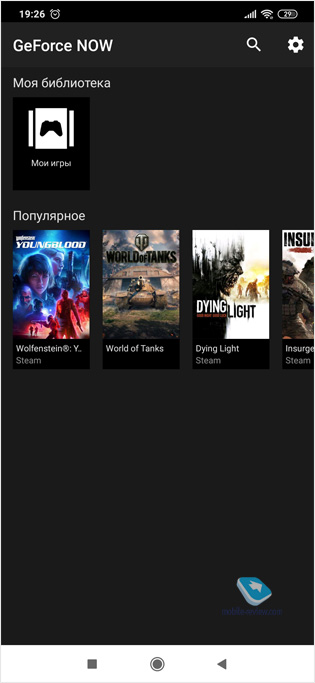
Чтобы добавить игру, нажимаем на значок лупы. Обратите внимание, под постером игры написано, в каком магазине она находится. На текущий момент в GFN доступны два магазина: Steam и Uplay. Также важно отметить, что пока что мобильная версия поддерживает меньше игр, чем стационарная версия. Как я понимаю, это связано с процессом оптимизации настольных игр под мобильные устройства.
Выбрав игру, попадаем на её экран, где можно прочитать описание. А также текущий статус оптимизации. В данном случае «частичная поддержка геймпада». На самом деле, это не совсем так. Но про геймпады поговорим далее в отдельном пункте. Нажав «Играть», сначала получаем уведомление, что для игры рекомендуют использовать геймпад. Далее сервис анализирует качество сети, после чего начинается запуск.
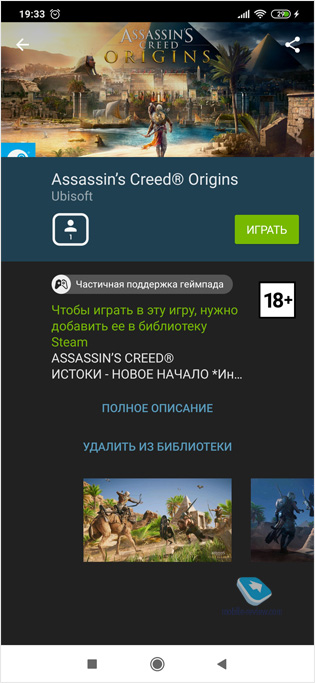
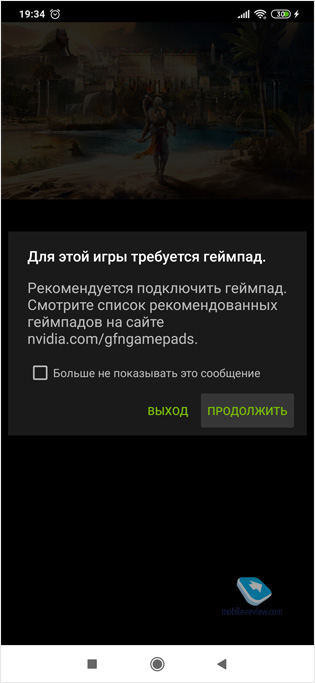
Сначала GFN подключается к Steam. В первый раз сервис попросит ввести логин и пароль. Для этого в левом верхнем углу тапаем на стрелочку, и появляется полоска с выбором. Там можно выбрать клавиатуру или наэкранный джойстик. Реализация клавиатуры не самая удобная. Но в целом она вам понадобится только для того, чтобы ввести логин пароль от Steam, а в случае с Assassin’s Creed система попросит ввести пароль и от Uplay. А вообще, процесс запуска игры выглядит вот так и занимает примерно 2 минуты, если ничего не трогать. Однако всегда можно поторопить систему, и как только откроется Steam, то самостоятельно войти в библиотеку и запустить игру.
Встроенные элементы управления
Для качественной игры лучше всего подключить джойстик, но можно играть, используя и наэкранный геймад.
Наэкранная клавиатура есть, она неудобная. Я её использую для того, чтобы Esc нажать или имя персонажа придумать. Работает по принципу древних наэкранных клавиатур. Например, чтобы сделать восклицательный знак, нужно нажать shift, а потом 1.
Внешние элементы управления
Здесь у вас есть простор для творчества, учитывая, что теперь по Bluetooth или через USB к смартфону можно подключить даже клавиатуру и мышку. Но лучше всего, конечно, использовать геймпады. Я рекомендую стандартные геймпады от Xbox или PlayStation. Причина проста: все игры рассчитаны на взаимодействие с этими устройствами, поэтому их можно просто подключить и играть.
Для того, чтобы использовать геймпад в сервисе GeForce Now, просто подключайте его по Bluetooth. Например, у геймпада GameSir G5 есть фирменное приложение для сопряжения. Его не надо использовать. Просто соединяете по Bluetooth, и вперед. К слову, GameSir G5 выглядит как очень продвинутый геймпад. И клипса под смартфон, и сенсорная панель, и куча кнопок, и целых три этажа L и R клавиш. Однако придётся потратить кучу время на настройку, которую нельзя назвать интуитивной. Я пока что не разобрался. Например, чтобы в настройках использовать эмуляцию мыши, надо зажать верхний правый шифт. Зато такой геймпад хорошо подходит для Android-игр.

На чем можно играть?
Это самое классное. Играть можно на любом смартфоне с Android 5.0 и старше, у которого минимум 2 ГБ оперативной памяти. Очень желательно, чтобы смартфон поддерживал Wi-Fi 5.0 ГГц. Например, Xiaomi Redmi Note 8 Pro, который сегодня можно найти за 14 тысяч рублей, отлично подходит для игр, шалостей, утех и забав.
Однако я решил проверить, как поведет себя GFN на действительно бюджетном устройстве. И взял Vsmart Joy 2+. У этого смартфона хороший экран размером 6.2 дюйма, но работает он на чипсете Snapdragon 450 и обладает 2 ГБ оперативной памяти, 32 ГБ встроенной. Разрешение экрана – 1520 на 720 точек. У него на борту Android 9, но Wi-Fi b/g/n и работает только на частоте 2.4 ГГц.
Соответственно, формально по требованиям он не проходит. С другой стороны, ну не бывает смартфонов с 2 ГБ оперативной памяти, у которых Wi-Fi ac и 5.0 ГГц. Клиент GFN отлично установился, но при первом включении выдал мне рекомендацию, что лучше бы подключить по 5.0 ГГц. К сожалению, не сфотографировал, а после таких уведомлений уже не выскакивало.
Хотел играть на 1080р60fps, но качества Wi-Fi 2.4 ГГц не хватало, и были лаги. Зато при 720р60fps всё работало замечательно. Таким образом, даже на смартфоне за 8.5 тысяч рублей можно играть в GFN, абсолютно не обращая внимания на то, что смартфон супербюджетный.
В какие игры играть?
Как вы понимаете, экран смартфона накладывает определенные ограничения. И наиболее комфортно будет играть в гонки, файтинги, игры по типу Assassin’s Creed.
Для тестирования мелкого интерфейса я выбрал Divinity: Original Sin 2.
С геймпадом играть более чем комфортно. Тут, конечно, зависит ещё от остроты вашего зрения. У меня смартфон на подставке стоял на расстоянии примерно 30 см от глаз, и было вполне комфортно читать всплывающие описания.

С GFN можно играть в любые игры, у вас будет ровно такой же опыт, что и при игре за компьютером с геймпадом, но с поправкой на небольшой экран смартфона. Следует отметить, что пока что в мобильной версии сервиса меньше игр, чем в настольной. Не совсем понятна логика. Так, например, доступны все Assassin’s Creed, а вот «Ведьмака 3», который, по статистике, после сериала от Netflix стал очень популярной игрой, пока что нет.
Заключение
Самое главное впечатление от GeForce Now на Android – это абсолютно такой же игровой опыт, что и на большом компьютере. Желательно играть по Wi-Fi. При игре по мобильной сети лучше сразу ставить качество 720p. И тут всё зависит от точки, в которой вы находитесь: хорошее там покрытие или нет. Например, у меня дома мой МТС выше 25 Мбит/с не разгоняется, но этого вполне хватает даже для 1080p. А вот на «Теле2» играть у меня вообще не получилось пока что. И пинг, и скорость. Эльдар же рассказывает, как его «МегаФон» на 75 Мбит/с летает.
У нас выходила статья с подробным разбором вопросов про GFN: как установить на PC, сколько стоит, можно ли доверять и вводить данные карты, как удалить привязанную карту и т.д. Почитайте!
Напоследок скажу так, игровой стриминг не для всех. Тут и игрой владеть надо, и подпиской, и геймпад иметь. Если у вас была консоль, то повезло. А если нет, то поищите, сколько отдельно геймпад для Xbox или Сони стоит.
Если у вас PC, вы играете дома, вам комфортно и других потребностей нет, то и супер. Спокойно вздохните. Вы только что сэкономили денег. Вы молодец!
У меня, например, нередко бывают командировки и просто поездки, в которые я беру MacBook Air и смартфон. Раньше, уезжая в Питер, я откладывал игры в стороны. Теперь я просто бросил в чемодан геймпад от Xbox. И отлично поиграл и с MacBook, и с телефона. Мог ли я потерпеть с играми, пока не вернусь в Москву? Конечно. Но зачем? Прелесть в том, что скоро даже при поездке в другую страну можно будет играть, подключившись к местному провайдеру, а сохранения Steam/Uplay хранят в облаке.
В ближайшее время постараюсь разжиться доступом к xCloud от Microsoft. И рассказать впечатления от него.
Источник
Как скачать Nvidia Geforce Now на Андроид
Теперь Облачный сервис GeForce Now доступен и для Android — это дает возможность насладиться лучшими играми NVIDIA с мобильного телефона. Ниже рассмотрим, на каких условиях доступно пользование приложением, как скачать и установить программу. Отдельно приведем тонкости регистрации и настройки.
Условия пользования
Сегодня почти каждый владелец смартфона может скачать на Андроид Нвидиа Гефорс Нау и получить доступ к многочисленным играм без дополнительной оплаты. Благодаря большой проделанной работе, разработчики сумели открыть доступ к развлечениям GeForce Now с операционной системы Android. Все, что необходимо — поставить программу, войти в учетную записи и найти категорию Недавно запущенные игры. После этого остается запустить и продолжать игру с того места, где она была установлена.
GeForce Now поддерживается на Android с версией от 5.0 и выше. Обязательное условие — наличие поддержки OpenGL ES 3.2, а также от 2 ГБ ОЗУ. Для нормальной работы без тормозов рекомендуется наличие высокоскоростного и стабильного Интернета. Для этого нужно подключение 5-гигагерцевого Вай-Фай со скоростью от 15 Мбит/с.
Также потребуется один из следующих джойстиков:
- SHIELD: nvidia.com/en-us/shield/shop/
- Steelseries Stratus Duo: steelseri.es/nvidiasd
- Glap: glap.co.kr/en
- Razer Junglecat: razer.com/gaming-controllers/razer-junglecat
- Razer Raiju Mobile: razer.com/gaming-controllers/razer-raiju-mobile.
Полный перечень геймпадов, которые поддерживаются GeForce Now на Android, можно найти по ссылке nvidia.com/en-us/geforce-now/recommended. Здесь же приведены более предпочтительные роутеры. Перед загрузкой GFN на Андройд, необходимо учесть жесткие требования к Интернету. Помните, что обычной мобильной сети, в том числе, в том числе 3G или 4G может быть недостаточно.
Как скачать и установить
Выделяется три основных способа, как можно установить GeForce Now на Android. Рассмотрим каждый из способов подробнее.
Метод №1 (через Плей Маркет)
- Войдите в смартфоне в Play Market.
- Введите GeForce Now.
- Дождитесь загрузки и войдите в приложение.
- Примите и продолжите условия сотрудничества.
- Кликните на кнопку Войти, если у вас уже есть аккаунт, система перенесет вас на сайт, где нужно ввести адрес почты и пароль.

- Если аккаунта нет, жмите на кнопку Начало работы .
После этого система перебрасывает на сайте NVIDIA, где необходимо пройти регистрацию в стандартном режиме. Общий алгоритм действий имеет следующий вид:
- Кликните на надпись GFN.ru.
- Жмите на кнопку Играть , а после, введя все требуемые данные, Создать учетную запись .

- Заполните предложенные поля.
- Войдите в почтовый ящик, указанный при регистрации.
- Найдите письмо со ссылкой для активации аккаунта и жмите по ней.
После этого можно авторизоваться в системе на Android, вносить необходимые настройки, искать игры и играть в них.
Метод №2 (через ПК)
- Перейдите по ссылке play.google.com/store/apps/details?id=com.nvidia.geforcenow&hl=ru.
- Кликните на кнопку Установить .
- Выберите устройство с Android, на которое необходимо поставить программу.
- Следуйте указаниям системы. На этом этапе может потребоваться авторизация в Гугл-аккаунте и ввод других сведений.
Метод №3 (путем скачивания apk-файла)
- Войдите в Интернет и загрузите NVidia GeForce Now на 4PDA в виде файла apk.
- Подключите телефон к ПК или ноутбуку, куда был загружен файл.
- Перебросьте apk-файл в одну из папок смартфона с Android.
- Отключите мобильный телефон и найдите в диспетчере устройств нужный файл.
- Дважды кликните на него и включите установку приложений из неизвестных источников.
- Дождитесь загрузки и установки.
В первых двух случаях всегда скачивается последняя версия apk. В случае с 4PDA нужно быть внимательным, ведь в некоторых случаях на телефоне может оказаться какой-то старый вариант или вообще мод.
Итоги
Зная, как загрузить GeForce Now на Android, вы сможете в любой момент наслаждаться любимыми играми без оглядки на технические возможности устройства. Главное — заранее подготовить нужный контроллер и убедиться, что ваше устройство соответствует требованиям системы.
Источник